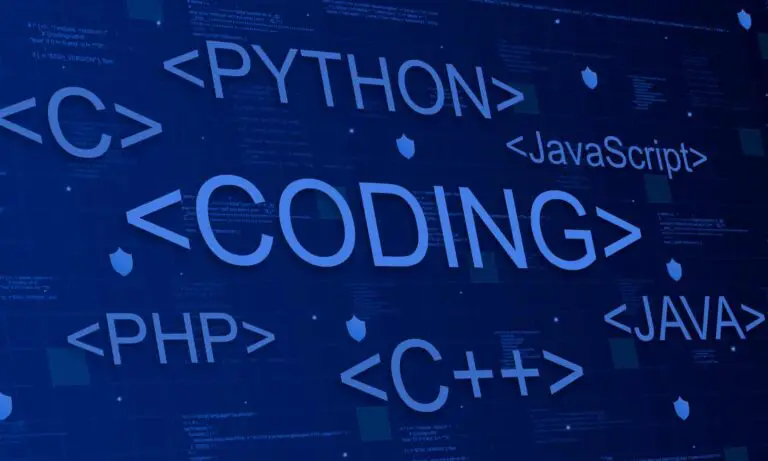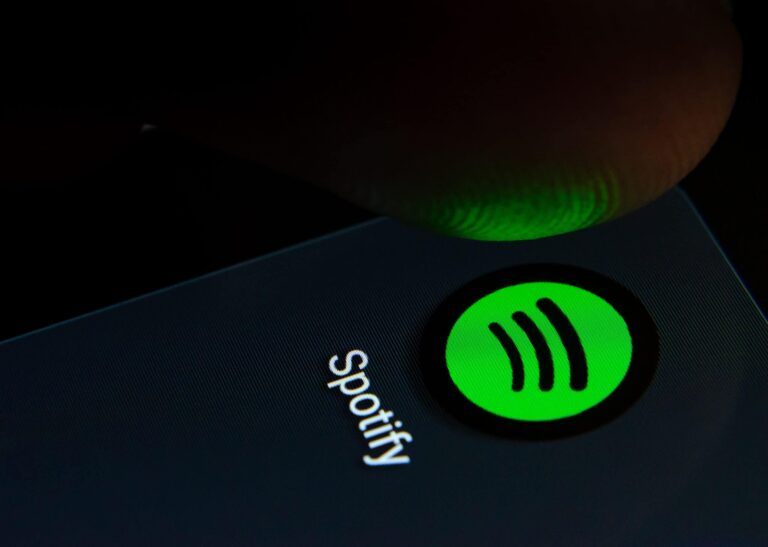Cách khôi phục cài đặt gốc cho Android trong 4 bước đơn giản
© MeSSrro / Shutterstock.com
Hệ điều hành Android luôn giúp người dùng dễ dàng khởi động lại điện thoại hoặc định dạng điện thoại khi gặp sự cố. Từ pin cổ điển đến các phương pháp mới hơn, luôn có cách giúp thiết bị bị hỏng hoạt động trở lại, nhưng khôi phục cài đặt gốc nên là bước cuối cùng. Nếu bạn đang ở giai đoạn này và muốn biết cách khôi phục cài đặt gốc cho điện thoại thông minh Android, bạn đã đến đúng nơi.
Chúng tôi sẽ hướng dẫn bạn quy trình khôi phục cài đặt gốc trên điện thoại thông minh Android cho dù chúng được sản xuất bởi Samsung, OnePlus hay công ty khác. Chúng tôi cũng đã tập hợp một danh sách các mẹo cần thử trước khi định dạng điện thoại, cũng như danh sách kiểm tra trước khi định dạng.
Khôi phục cài đặt gốc trên Android là gì?
Hầu hết các thiết bị có hệ điều hành đều cho phép bạn đặt lại chúng, cho dù đó là PC, bảng điều khiển trò chơi, TV thông minh hay điện thoại thông minh. Tính năng "đặt lại" phổ biến đối với tất cả các loại công nghệ, nhưng khôi phục cài đặt gốc sẽ đưa mọi thứ lên một cấp độ khác.
Thực hiện khởi động lại mềm trên TV hoặc máy tính bảng sẽ không xóa bất kỳ dữ liệu nào và bạn sẽ không mất cài đặt. Khi bạn thực hiện khôi phục cài đặt gốc, thiết bị sẽ trở về trạng thái ban đầu. Điều này có nghĩa là nó sẽ xóa mọi thứ bạn đã cài đặt kể từ khi mua thiết bị và bạn sẽ mất mọi thứ chưa được sao lưu.
Điều này có thể có nghĩa là nhập lại mật khẩu của bạn trong một số trường hợp, nhưng với điện thoại thông minh hoặc PC, điều này có thể dẫn đến việc xóa hoàn toàn. Mặc dù điều này có thể khắc phục một số sự cố nghiêm trọng với điện thoại thông minh Android, nhưng việc thiết lập điện thoại của bạn cũng có thể mất nhiều thời gian.
Thực hiện khôi phục cài đặt gốc trên Android nên là bước cuối cùng nếu bạn gặp sự cố, nhưng đó là điều mà mọi người nên làm khi cân nhắc bán điện thoại thông minh. Cho dù bạn muốn liệt kê máy tính bảng cũ của mình trên eBay hay tặng nó cho bạn bè, khôi phục cài đặt gốc đảm bảo rằng không dữ liệu cá nhân nào của bạn sẽ bị lãng quên.
Nếu điện thoại của bạn không sử dụng được, hãy bỏ qua phần của chúng tôi về khôi phục cài đặt gốc cho Android. Nếu không, bạn sẽ muốn xem phần tiếp theo có thể khắc phục sự cố trên Android mà không cần thiết lập lại hoàn toàn.
Mẹo khắc phục các sự cố thường gặp trên Android
Nếu điện thoại của bạn gặp sự cố về kết nối hoặc sạc, bạn có thể nghĩ rằng khôi phục cài đặt gốc có thể khắc phục được sự cố. Điều này chắc chắn có thể giải quyết được vấn đề, nhưng có nhiều sự cố phổ biến có thể dễ dàng khắc phục mà không cần xóa tất cả dữ liệu điện thoại của bạn.
Phần mềm chạy chậm trên điện thoại thông minh của bạn và các ứng dụng tải mãi mãi? Đây là lúc cần tối ưu hóa. Kiểm tra và xem bạn có bao nhiêu dung lượng trống trên điện thoại và đảm bảo rằng điện thoại được cập nhật với phần mềm mới nhất từ nhà cung cấp dịch vụ và nhà sản xuất của bạn. Xóa các ứng dụng không mong muốn có thể tăng tốc điện thoại, điều này cũng có thể giúp giải quyết vấn đề hao pin.
Tuổi thọ pin khác nhau giữa các điện thoại thông minh, nhưng không có gì lạ khi thấy sự sụt giảm đáng kể khi chúng già đi. Tuy nhiên, vấn đề lớn nhất liên quan đến các ứng dụng chạy ngầm. Nếu bạn cảm thấy thời lượng pin của mình bị ảnh hưởng, đừng đặt lại điện thoại ngay. Thay vào đó, bạn có thể kiểm tra những gì đang chạy trong nền và tắt các tiến trình hoặc tắt chúng hoàn toàn.
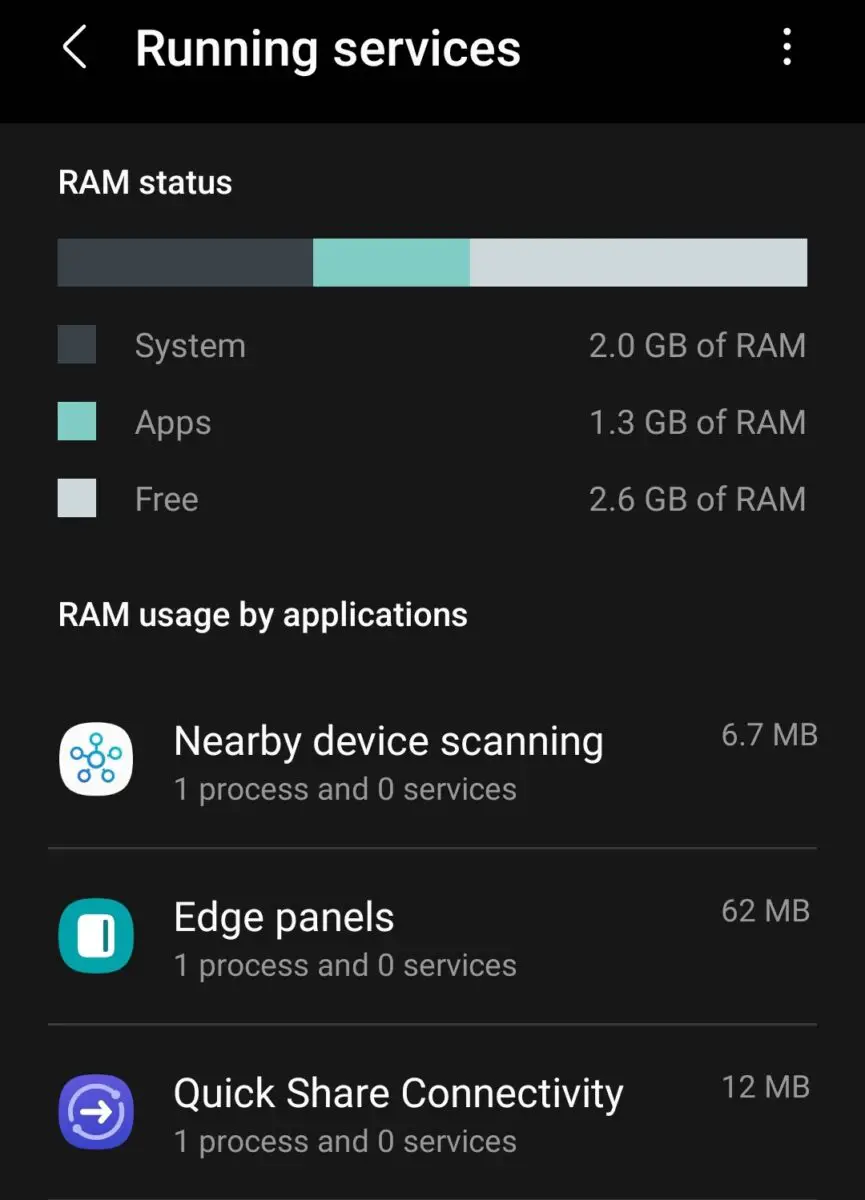
©Histoire-Informatique.com
Để làm điều này, bạn sẽ cần phải đi đến Tham số > hệ thống> Tùy chọn nhà phát triển trên điện thoại thông minh Android của bạn. Nếu bạn không thấy phần này, bạn có thể truy cập nó bằng cách vào " Về điện thoại và nhấn số bản dựng cho đến khi tùy chọn được mở khóa. Các ứng dụng có thể đang chạy trong nền mà bạn không biết, điều đó có nghĩa là chúng cũng có thể gây ra sự cố kết nối.
Các ứng dụng này có thể ăn cắp dữ liệu di động hoặc tín hiệu Wi-Fi của bạn cùng với tài nguyên hệ thống. Đây cũng là khu vực mà bộ định tuyến của nhà bạn hoặc thiết bị bạn đang cố gắng kết nối có thể gặp sự cố. Luôn đảm bảo chương trình cơ sở được cập nhật trên điện thoại thông minh, bộ định tuyến và các thiết bị thông minh khác của bạn. Nếu vẫn thất bại, hãy chuyển đến phần Đặt lại trên điện thoại thông minh của bạn.
Từ đó, bạn có thể thực hiện đặt lại cài đặt mạng hoặc xóa tất cả cài đặt trên thiết bị của mình. Thao tác này sẽ xóa mạng Wi-Fi, tài khoản Google và dữ liệu cá nhân khác nhưng sẽ không xóa ứng dụng, ảnh hoặc thông tin khác. Điều này có thể khắc phục nhiều sự cố của Android và bạn sẽ không phải khôi phục cài đặt gốc cho điện thoại thông minh của mình.
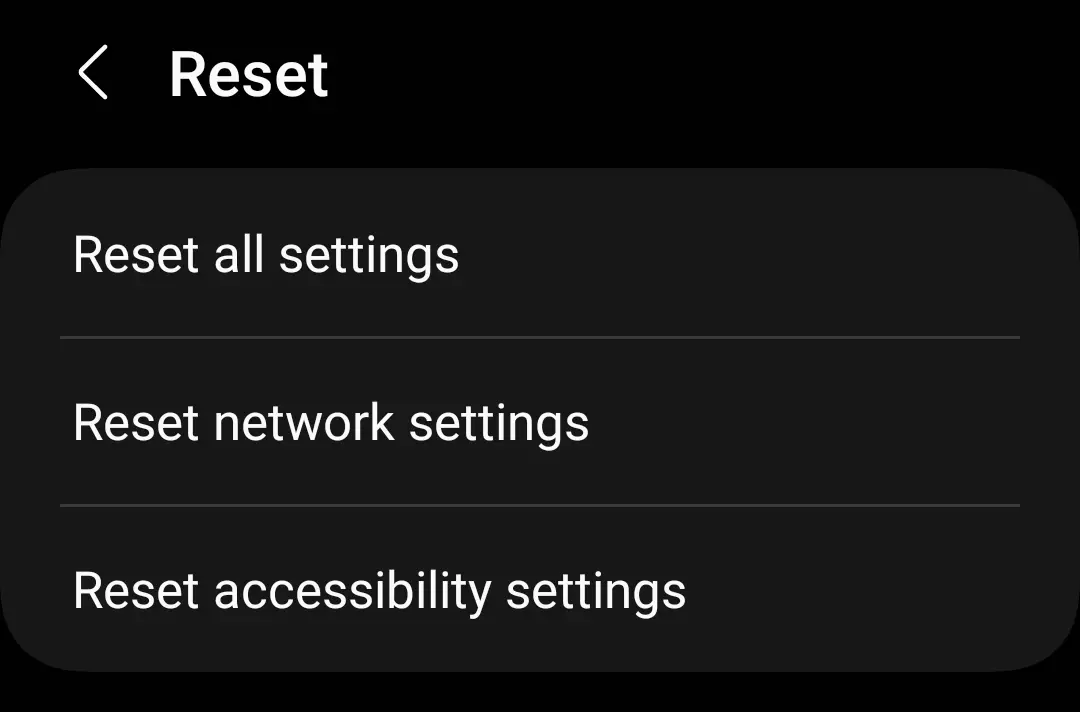
©Histoire-Informatique.com
Cách khôi phục cài đặt gốc cho điện thoại thông minh Android
Khi bạn đã sẵn sàng đặt lại Android trên điện thoại thông minh hoặc máy tính bảng của mình, điều đầu tiên bạn nên làm là sao lưu tất cả dữ liệu quan trọng.
Bạn luôn có thể tải xuống lại ứng dụng và trò chơi, nhưng bạn sẽ muốn sao lưu ảnh và dữ liệu khác nếu bạn chưa lưu chúng vào đám mây. Khi bạn hài lòng vì đã lưu mọi thứ bạn muốn giữ lại, hãy đảm bảo rằng thiết bị của bạn đã được sạc đầy và làm theo các bước sau.
Bước 1: Mở ứng dụng Cài đặt
Lấy điện thoại thông minh hoặc máy tính bảng của bạn và xác định vị trí Tham số ứng dụng. Bạn có thể tìm thấy biểu tượng trên màn hình ứng dụng, trong menu thả xuống hoặc trong thanh tìm kiếm.
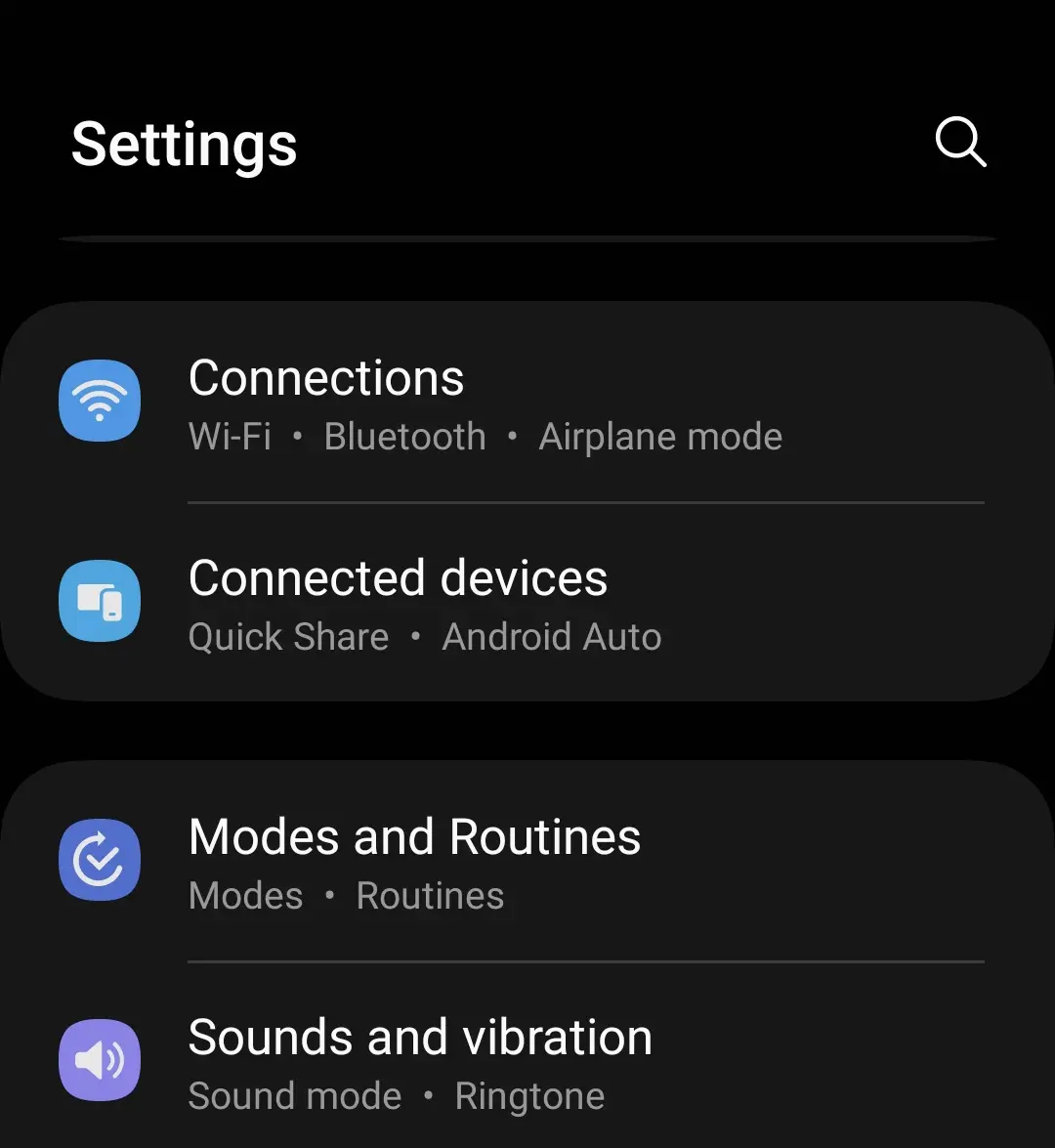
©Histoire-Informatique.com
Bước 2: Khôi phục cài đặt gốc
Những gì bạn nhìn thấy trên màn hình này có thể khác nhau tùy theo nhà sản xuất, nhưng hãy tìm phần có thiết lập lại chức năng. Trên các thiết bị Samsung, bạn có thể tìm thấy nó bên dưới quản lý điều hànhnhưng bạn cũng có thể sử dụng chức năng tìm kiếm từ menu Cài đặt.

©Histoire-Informatique.com
Bước 3: Khôi phục cài đặt gốc
Sẽ có một vài tùy chọn đặt lại trên màn hình này, nhưng để khôi phục cài đặt gốc cho Android, bạn sẽ cần chọn phần này và đọc thông tin cẩn thận. Điều này sẽ cho bạn biết chính xác những gì sẽ bị xóa khỏi thiết bị của bạn, bao gồm tất cả các tài khoản được kết nối.
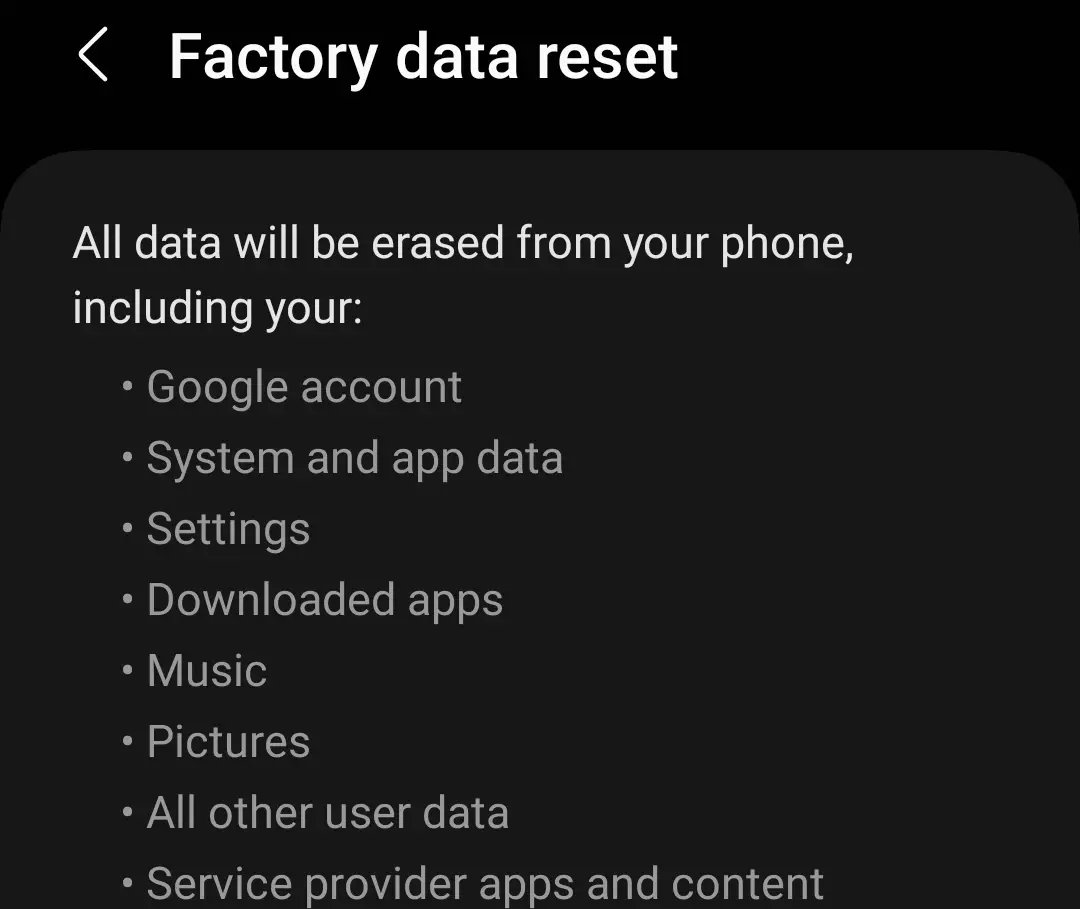
©Histoire-Informatique.com
Bước 4: Đặt lại điện thoại của bạn
Sau khi nhấn vào Đặt lại, bạn sẽ cần xác nhận lựa chọn của mình để xóa tất cả dữ liệu khỏi điện thoại thông minh của mình. Nhập mã PIN và mật khẩu của bạn hoặc sử dụng dấu vân tay của bạn để tiếp tục. Sau khi quá trình bắt đầu, có thể mất đến một giờ.
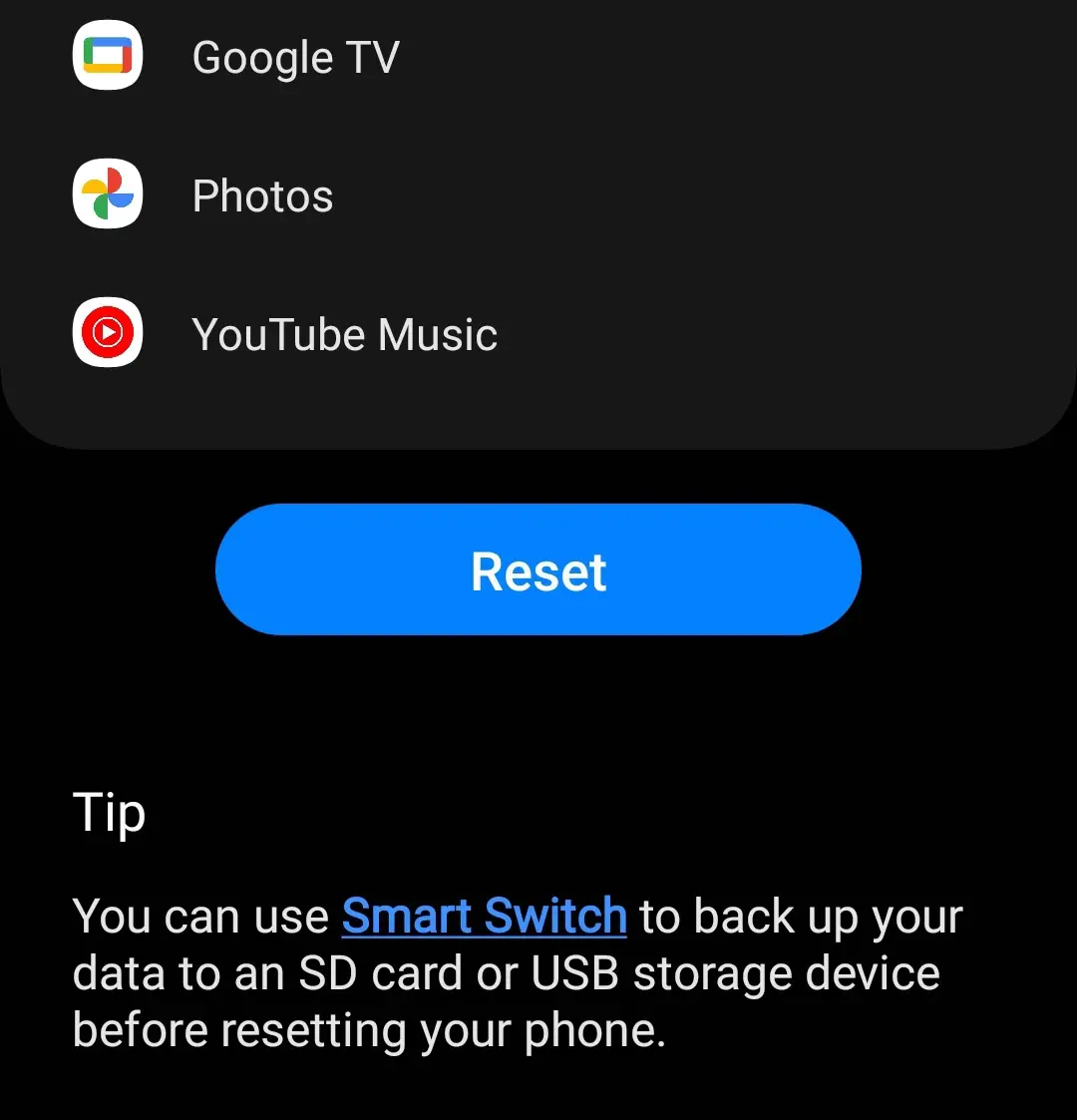
©Histoire-Informatique.com
Cách khôi phục cài đặt gốc cho Android bằng Chế độ khôi phục
Khả năng thực hiện khôi phục cài đặt gốc có thể giúp bạn đỡ phải đau đầu. Đây cũng là điều có thể không thể thực hiện được trên một số điện thoại thông minh. Nếu điện thoại của bạn là một cục gạch hoàn toàn không có nguồn, phương pháp này sẽ không hoạt động.
Nếu bạn không thể truy cập menu cài đặt để đặt lại điện thoại, thì có một giải pháp khác. Bạn có thể khôi phục cài đặt gốc cho hầu hết mọi điện thoại thông minh Android miễn là nó có một vài nút.
Bước 1: Vào chế độ recovery
Khi điện thoại thông minh của bạn đã tắt, hãy nhấn và giữ phím Tăng âm thanh et Pouvoir cho đến khi bạn cảm thấy điện thoại thông minh của mình rung và nhìn thấy màn hình khôi phục Android. Sau đó nhả các nút để truy cập menu này. Nó hoạt động trên các thiết bị của Samsung và các nhà sản xuất khác, nhưng tổ hợp phím có thể thay đổi đôi chút.
Bước 2: xóa dữ liệu/khôi phục cài đặt gốc
Sử dụng các nút âm lượng trên điện thoại của bạn, điều hướng cho đến khi bạn thấy phần được đánh dấu Xóa dữ liệu / khôi phục cài đặt gốc. Nhấn nút nguồn hoặc nút bên để xác nhận lựa chọn của bạn.
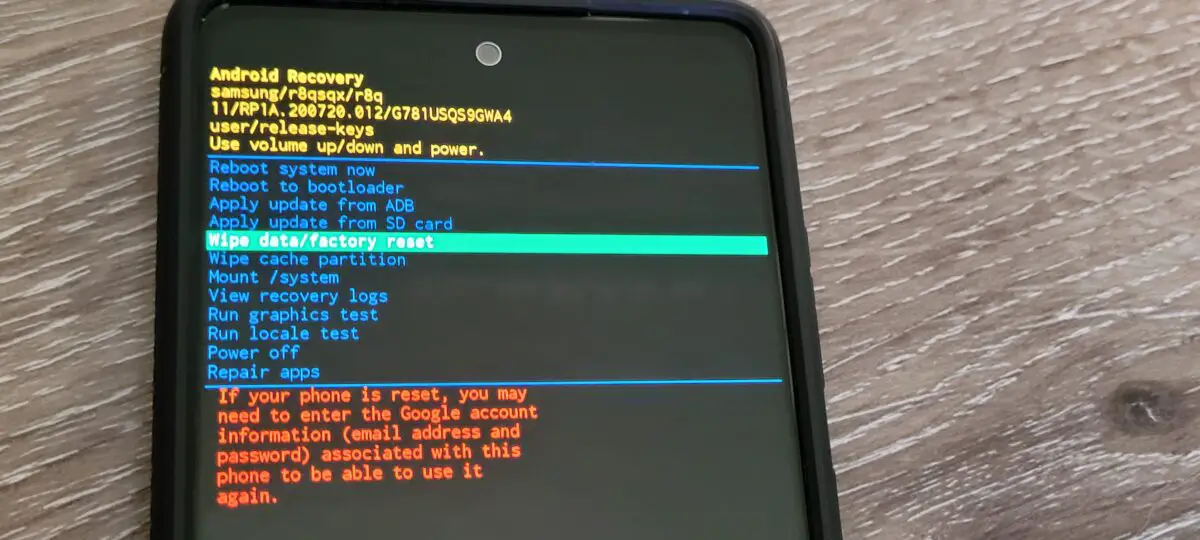
©Histoire-Informatique.com
Bước 3: bắt đầu định dạng
Trong menu này, bạn có tùy chọn đặt lại hoặc hủy bỏ. Nếu dữ liệu của bạn đã được sao lưu và bạn đã sẵn sàng, hãy chọn Đặt lại dữ liệu ban đầu và để quá trình bắt đầu. Khi bạn đã hoàn tất, bạn có thể chọn Khởi động lại hệ thống ngay bây giờ.
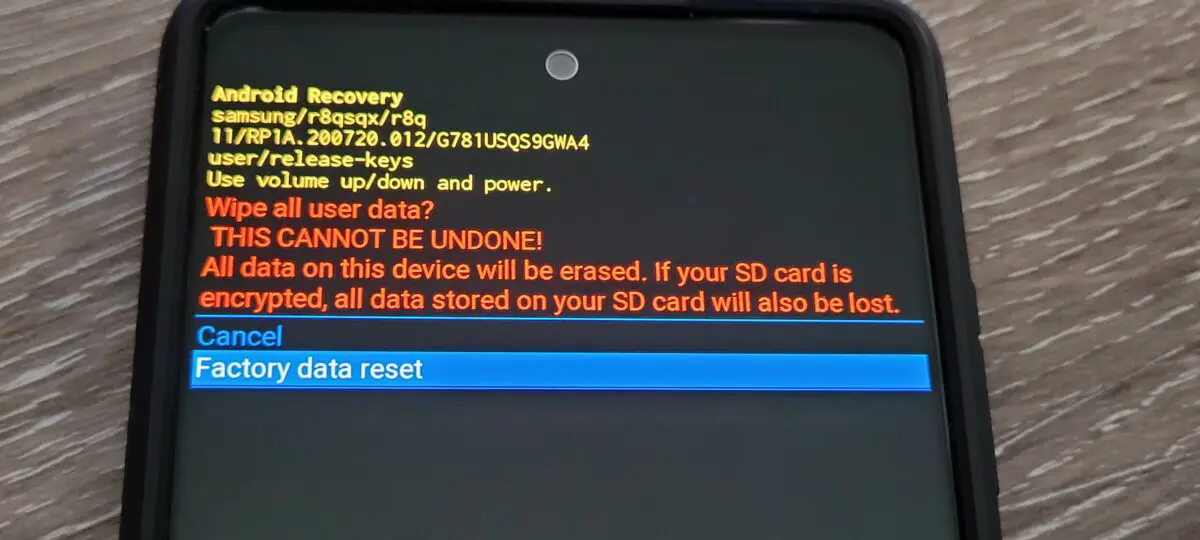
©Histoire-Informatique.com
Kết luận
Các nhà sản xuất có thể đã biến tuổi thọ pin thành dĩ vãng, nhưng Android giúp khởi động lại và thiết lập lại điện thoại thông minh dễ dàng hơn. Khôi phục cài đặt gốc cho Android cũng là điều đầu tiên bạn muốn thực hiện trước khi giao dịch thiết bị hoặc bán trực tuyến.
Cách khôi phục cài đặt gốc cho Android trong 4 bước đơn giản Câu hỏi thường gặp (Câu hỏi thường gặp)
Khôi phục cài đặt gốc cho Android có xóa các bản cập nhật hiện tại không?
Không, mặc dù nó xóa ứng dụng và dữ liệu, nhưng điện thoại của bạn sẽ trở lại phiên bản Android mới nhất mà bạn đã cài đặt sau khi đặt lại.
Bạn cần bao nhiêu năng lượng pin trước khi khôi phục cài đặt gốc cho điện thoại thông minh Android?
Hầu hết các nhà sản xuất khuyên người dùng nên sạc ít nhất 70% trước khi thực hiện khôi phục cài đặt gốc.
Bạn có thể khôi phục dữ liệu sau khi khôi phục cài đặt gốc không?
Chỉ khi bạn sao lưu nó bằng tệp khôi phục trên thiết bị của mình. Nếu không, dữ liệu và ứng dụng sẽ bị xóa khỏi điện thoại hoặc máy tính bảng.
Bạn có bị kẹt trên điện thoại sau khi khôi phục cài đặt gốc không?
Điều này tùy thuộc vào nhà sản xuất và cấu hình của điện thoại, nhưng nhiều người yêu cầu một số hình thức ủy quyền trước khi bạn có thể sử dụng lại điện thoại.
Khôi phục cài đặt gốc trên Android có loại bỏ vi-rút khỏi điện thoại hoặc máy tính bảng không?
Có, nó xóa hoàn toàn dữ liệu và khôi phục thiết bị về trạng thái ban đầu, mặc dù các thiết bị đã root có thể là một ngoại lệ.
Tôi nên tải xuống lại cái gì sau khi khôi phục cài đặt gốc?
Bạn sẽ cần tải xuống tất cả các ứng dụng và trò chơi bạn có trên điện thoại trước khi đặt lại điện thoại, nhưng một số nhà sản xuất làm cho công việc này dễ dàng hơn. Bạn cũng có thể kiểm tra những gì đã được cài đặt thông qua tài khoản Google Play của mình.